Spotify Free உடன் ஒப்பிடும்போது, Spotify Premium இன் மிகவும் தனித்துவமான அம்சங்களில் ஒன்று ஆஃப்லைன் பயன்முறையில் கேட்கும் பாடல்களைப் பதிவிறக்கும் திறன் ஆகும். எனவே, பயணத்தின்போது Spotify டிராக்குகளை இயக்க உங்கள் விலைமதிப்பற்ற மொபைல் டேட்டாவைப் பயன்படுத்த வேண்டியதில்லை. இருப்பினும், Spotify இலிருந்து டிராக்குகளைப் பதிவிறக்க முயற்சிக்கும்போது, நீங்கள் சிறிது சிக்கலைச் சந்திக்க நேரிடும். எடுத்துக்காட்டாக, சில பயனர்கள் Spotify ஐ பதிவிறக்கம் செய்ய காத்திருக்கும்படி கேட்கிறார்கள், அதனால் அவர்கள் ஆஃப்லைனில் Spotify பாடல்களைச் சேமிக்க முடியாது. அதிர்ஷ்டவசமாக, இந்தச் சிக்கலுக்கான பொதுவான திருத்தங்கள் இங்கே உள்ளன, அதை நீங்களே முயற்சிக்கவும்.
Spotify சிக்கலைப் பதிவிறக்க காத்திருக்கும் 7 வழிகள்
சில Spotify பயனர்கள் தங்கள் மொபைல் ஃபோன்களில் Spotify பாடல்களைப் பதிவிறக்கத் தேர்வுசெய்ததாகக் கருதுகின்றனர், ஆனால் பதிவிறக்கம் செய்ய வேண்டிய தேர்ந்தெடுக்கப்பட்ட அனைத்து பாடல்களுக்கும் கீழே பச்சை நிற பதிவிறக்க ஐகான் இல்லை. இதற்கிடையில், மேலே உள்ள இண்டிகேட்டர் “பதிவிறக்க காத்திருக்கிறது' என்று எழுதப்பட்டுள்ளது, மேலும் இது நீண்ட காலமாக இப்படியே ஒட்டிக்கொண்டிருக்கிறது. Spotify பயனர்கள் தங்கள் சாதனங்களில் Spotify இலிருந்து உருப்படிகளைச் சேமிக்க முயற்சிக்கும்போது ஏற்படும் பொதுவான சிக்கல்களில் இதுவும் ஒன்றாகும்.
நெட்வொர்க் இணைப்பு, பதிவிறக்க வரம்பு, விளம்பரம் போன்ற பல காரணிகளால் இது ஏற்படலாம். உங்கள் Spotify பிரீமியம் கணக்கின் மூலம் Spotify இலிருந்து பாடல்களைப் பதிவிறக்க முடியாது, Spotify ஐ சரிசெய்வதற்கு ஆறு பொதுவான வழிகள் உள்ளன. உண்மையான நிலைக்கு ஏற்ப, பதிவிறக்கம் செய்யக் காத்திருக்கும் Spotify பிளேலிஸ்ட்டை சரிசெய்ய முயற்சி செய்யலாம்.
முறை 1. பதிவிறக்கம் வரம்புகளைச் சரிபார்க்கவும்
Spotify Premium ஆனது, ஐந்து சாதனங்களில் 10,000 பாடல்கள் வரை பதிவிறக்கம் செய்ய உங்களை அனுமதிக்கிறது, எனவே நீங்கள் பதிவிறக்கும் வரம்புகளை மீறாமல் Spotify பாடல்களை மட்டுமே பதிவிறக்க முடியும். பதிவிறக்கம் செய்ய காத்திருக்கும் Spotify சிக்கலை நீங்கள் எதிர்கொண்டால், நீங்கள் பதிவிறக்கிய மொத்த டிராக்குகளின் எண்ணிக்கையை அடைந்துள்ளதா என்பதைச் சரிபார்க்கலாம்.
பதிவிறக்க வரம்பு காரணமாக இது நிரூபணமானால், உங்கள் சாதனத்திலிருந்து Spotify பாடல்களின் ஒரு பகுதியை நீக்கிவிட்டு மீண்டும் Spotify இலிருந்து இசையைப் பதிவிறக்க முயற்சிக்கவும். Spotify இலிருந்து பதிவிறக்கம் செய்யப்பட்ட பாடல்களை அகற்ற, உள்ளூர் சேமிப்பகத்திலிருந்து நீங்கள் அகற்ற விரும்பும் பதிவிறக்கம் செய்யப்பட்ட ஆல்பம் அல்லது பிளேலிஸ்ட்டைத் தேர்ந்தெடுத்து தட்டவும் பதிவிறக்கம் செய்யப்பட்டது மாற்று.
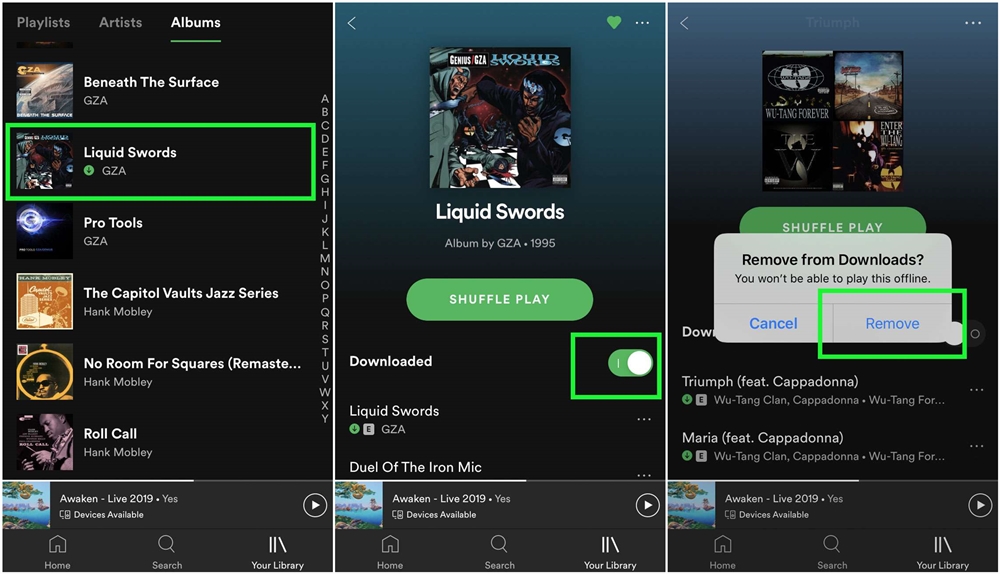
முறை 2. Spotify ஐ நிறுவல் நீக்கி மீண்டும் நிறுவவும்
Spotify இலிருந்து பதிவிறக்கம் செய்யப்பட்ட பாடல்களை அகற்றுவதைத் தவிர, இந்தச் சிக்கலைத் தீர்க்க உங்கள் சாதனத்தில் Spotify ஐ நிறுவல் நீக்கி மீண்டும் நிறுவலாம். அனைத்துப் பயனர்களுக்கும் அதன் சேவையை மேம்படுத்தும் நோக்கத்துடன் Spotify எப்போதும் புதுப்பித்துக்கொள்வதால், Spotify இல் உள்ள புதுப்பிப்பை நீங்கள் கண்காணிக்க வேண்டும். நீங்கள் பழைய பதிப்பைத் தொடர்ந்து பயன்படுத்தும்போது இந்தச் சிக்கலைச் சந்திக்கலாம்.
ஆண்ட்ராய்டைப் பதிவிறக்க காத்திருக்கும் Spotify அல்லது iPhone ஐப் பதிவிறக்கக் காத்திருக்கும் Spotify சிக்கல்களைச் சரிசெய்ய, உங்கள் சாதனத்தில் தற்போதைய Spotifyஐ நிறுவல் நீக்கம் செய்து, Spotify இன் சமீபத்திய பதிப்பை உங்கள் சாதனத்தில் நிறுவ முயற்சிக்கவும். மொபைல் பயனர்களுக்கு, உங்கள் மொபைலில் அதை நீக்கச் சென்று, சமீபத்திய பதிப்பை மீண்டும் நிறுவ உங்கள் ஆப் ஸ்டோரில் இருந்து பதிவிறக்கவும்.
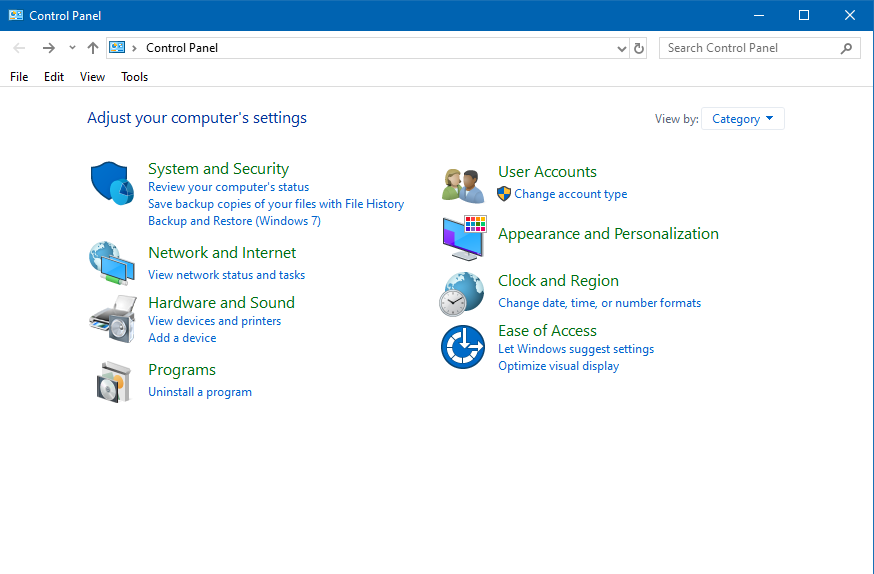
முறை 3. தொலைபேசி சேமிப்பக இடத்தை சுத்தம் செய்யவும்
ஆஃப்லைன் Spotify பாடல்களை உங்கள் சாதனத்தில் சேமிக்க போதுமான இடம் இருப்பதை உறுதிசெய்யவும். பொதுவாக, Spotify இசையைச் சேமிப்பதற்காக குறைந்தபட்சம் ஒரு GB சேமிப்பகத்தை இலவசமாக வைக்க பரிந்துரைக்கும். உண்மையில், உங்களுக்குப் பிடித்த டிராக்குகளைச் சேமிக்க உங்களுக்கு அதிக நினைவகம் தேவைப்படுகிறது. சில நேரங்களில், ஒரு டிராக் நீங்கள் நினைப்பதை விட அதிக இடத்தைப் பிடிக்கும்.
இந்தச் சூழ்நிலையில், உங்கள் மொபைலில் எவ்வளவு சேமிப்பகம் உள்ளது என்பதைச் சரிபார்க்கலாம். தட்டவும் அமைப்புகள் உங்கள் முகப்புத் திரையின் மேல் வலது மூலையில் உள்ள ஐகானைத் தட்டவும் சேமிப்பு . அதன் பிறகு உங்கள் ஃபோனில் இருக்கும் இடம் திரையில் காட்டப்படும். Spotify பாடல்களைப் பதிவிறக்க உங்களுக்கு போதுமான இடம் இல்லை என்றால், உங்கள் தற்காலிக சேமிப்பை நீக்குவதன் மூலம் சேமிப்பிடத்தைக் காலியாக்கலாம்.

முறை 4. வைரஸ் தடுப்பு அல்லது ஃபயர்வாலை முடக்கவும்
சில நேரங்களில், வைரஸ் தடுப்பு அல்லது ஃபயர்வாலை முடக்குவது, பெரும்பாலான டெஸ்க்டாப் பயனர்களுக்கு சிக்கலைப் பதிவிறக்க காத்திருக்கும் Spotify பயன்பாட்டைச் சரிசெய்வதற்கான மிகவும் நடைமுறை அணுகுமுறையாகும். சில வைரஸ் தடுப்பு மென்பொருள் அல்லது ஃபயர்வால் Spotify இலிருந்து உங்கள் சாதனத்தில் பாடல்களைப் பதிவிறக்குவதைத் தடுக்கும். எனவே, உங்கள் சாதனத்தில் வைரஸ் தடுப்பு மென்பொருள் அல்லது ஃபயர்வாலை தற்காலிகமாக இயக்கலாம்.
விண்டோஸ் பயனர்களுக்கு, திறக்கவும் கண்ட்ரோல் பேனல் பின்னர் தேர்வு செய்யவும் அமைப்பு மற்றும் பாதுகாப்பு கிளிக் செய்ய விருப்பம் விண்டோஸ் டிஃபென்டர் ஃபயர்வால் பொத்தானை. கிளிக் செய்யவும் பயன்பாடு அல்லது அம்சத்தை அனுமதிக்கவும் விண்டோஸ் டிஃபென்டர் ஃபயர்வாலின் பக்கப்பட்டியில். பயன்பாடுகளின் தொகுப்பிலிருந்து Spotify.exe ஐக் கண்டுபிடிக்க கீழே உருட்டவும், அது இன்னும் டிக் செய்யப்படவில்லை எனில் தொடர்புடைய பெட்டியை சரிபார்க்கவும். கிளிக் செய்யவும் சரி மாற்றங்களைச் சேமிக்க.
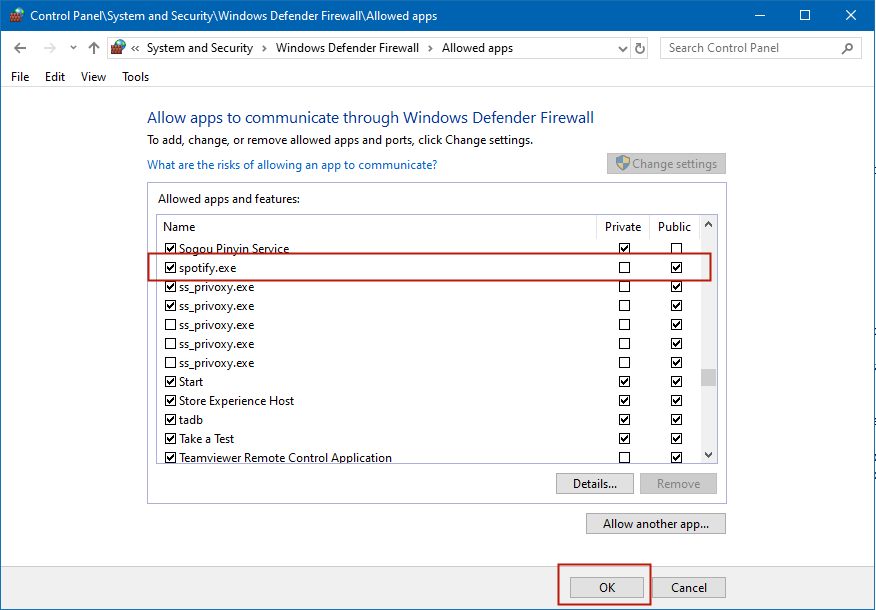
முறை 5. இணைய இணைப்பை மீட்டமைக்கவும்
சில சமயங்களில், Spotify பதிவிறக்கம் செய்யக் காத்திருக்கிறது என்று சொல்லிக்கொண்டே இருக்கும், மேலும் உங்கள் திரையின் மேல் இடது மூலையில் வலுவான வைஃபை இணைப்பு உள்ளதா என்பதைச் சரிபார்க்கலாம். உங்கள் பிணைய இணைப்பு நிலையற்றது அல்லது உங்கள் சாதனம் பிணையத்துடன் இணைக்கப்படவில்லை என நீங்கள் கண்டறிந்தால், உங்கள் பிணைய இணைப்பை மீட்டமைக்க நீங்கள் மேலும் நடவடிக்கைகளை எடுக்க வேண்டியிருக்கும்.
உங்கள் மொபைல் சாதனத்தில், அமைப்புகள் தாவலைத் தட்டவும், பின்னர் உங்கள் பிணைய இணைப்பை மீட்டமைக்கச் செல்லவும். உங்கள் மொபைலை வைஃபை நெட்வொர்க்குடன் இணைக்க அல்லது செல்லுலார் டேட்டா நெட்வொர்க்கை இயக்க நீங்கள் தேர்வு செய்யலாம். செல்லுலார் பதிவிறக்கத்தை இயக்க விரும்பினால், தட்டவும் அமைப்புகள் Spotify இல் கியர் மற்றும் கீழே உருட்டவும் இசை தரம் மாறுவதற்கு செல்லுலார் பயன்படுத்தி பதிவிறக்கவும் .
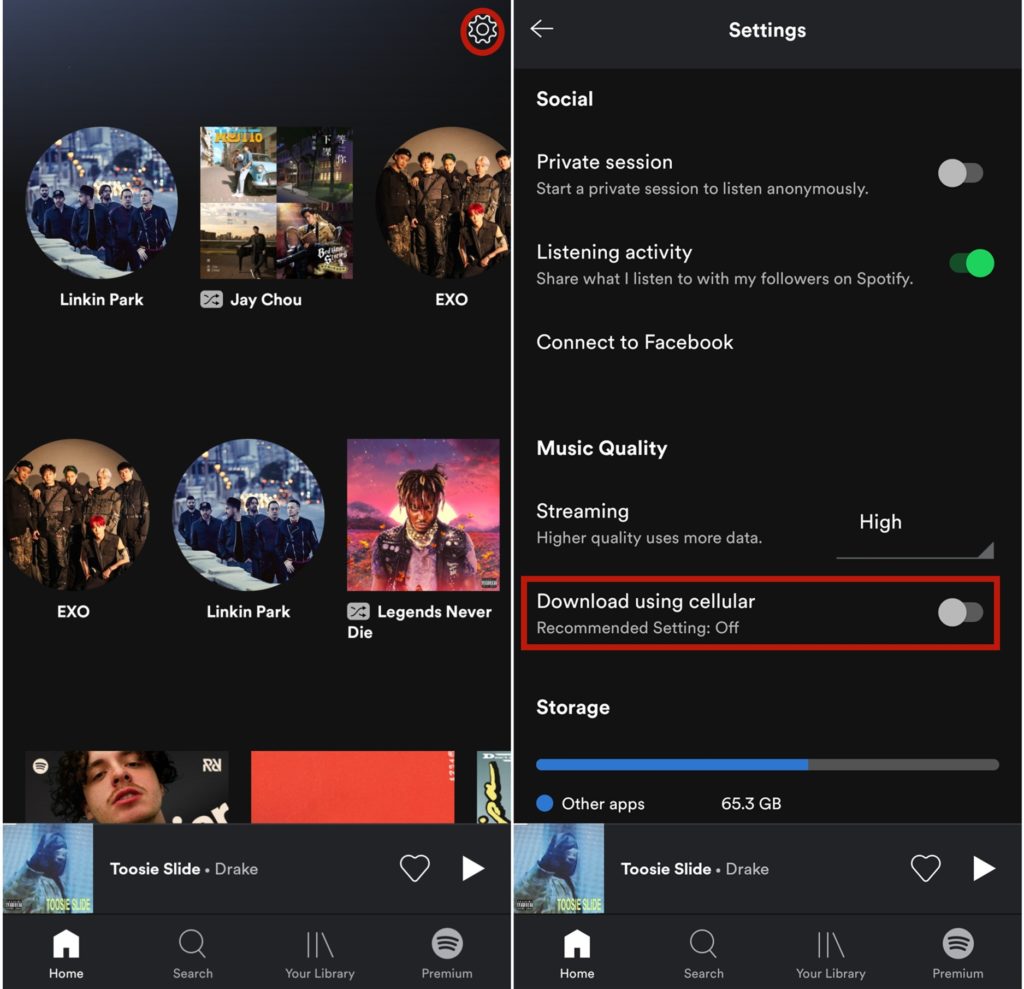
முறை 6. இணைக்கப்பட்ட சாதனங்களை ஆய்வு செய்யவும்
உங்கள் தனிப்பட்ட Spotify கணக்கை ஐந்து சாதனங்கள் வரை இணைக்க முடியும் என்பதால், ஐந்து சாதனங்களில் Spotify இல் உள்நுழைந்துள்ளீர்களா என்பதையும் நீங்கள் சரிபார்க்கலாம். ஆறாவது சாதனத்தில் Spotify பாடல்களைப் பதிவிறக்க முயற்சித்தால், உள்ளூர் கோப்புகளைப் பதிவிறக்க காத்திருக்கும் Spotify சிக்கலைச் சந்திக்க நேரிடும். இந்த நேரத்தில், நீங்கள் இணைப்பை விடுவிக்க முயற்சி செய்யலாம்.
முறை 7. பதிவிறக்கம் செய்யக் காத்திருக்கும் Spotify உள்ளூர் கோப்புகளைத் தீர்ப்பதற்கான சிறந்த முறை
மேலே உள்ள முறைகளில் Spotify பதிவிறக்க காத்திருக்கும் சிக்கலை சரிசெய்யத் தவறிய பிறகு, நீங்கள் வேறு முறையைப் பின்பற்ற முயற்சி செய்யலாம், அதாவது மூன்றாம் தரப்பு கருவியைப் பயன்படுத்தவும். இங்கே MobePas இசை மாற்றி இந்த சிக்கலை முழுமையாக தீர்க்க நீங்கள் ஒரு நல்ல தேர்வாக இருக்கலாம். இது Spotifyக்கான ஒரு தொழில்முறை இசைப் பதிவிறக்கம் ஆகும், இது Spotify இலிருந்து மூன்று படிகளில் மட்டுமே இசையைப் பதிவிறக்க உதவும்.
இதன் மூலம், நீங்கள் பதிவிறக்க வரம்பை மீறலாம். எனவே, Spotify இலிருந்து உங்களுக்குப் பிடித்த டிராக்குகள் அல்லது பிளேலிஸ்ட்களை வரம்பில்லாமல் பதிவிறக்கம் செய்யலாம். மேலும் என்னவென்றால், Spotify இன் வடிவ மாற்றத்தை இது கையாள முடியும், எனவே Spotify இசையை MP3 போன்ற பல பிரபலமான வடிவங்களில் சேமிக்க முடியும். நீங்கள் எந்த நேரத்திலும் எந்த சாதனம் அல்லது மீடியா பிளேயருக்கும் Spotify இசையை ஸ்ட்ரீம் செய்யலாம்.
இலவசமாக முயற்சி செய்யுங்கள் இலவசமாக முயற்சி செய்யுங்கள்
படி 1. Spotify இசை மாற்றியில் Spotify பாடல்களை ஏற்றவும்
MobePas மியூசிக் கன்வெர்ட்டரைத் தொடங்குவதன் மூலம் உங்கள் கணினியில் Spotify தானாகவே ஏற்றப்படும். Spotify இல் நீங்கள் பதிவிறக்க விரும்பும் பாடல்களைத் தேர்ந்தெடுக்க இப்போது நீங்கள் செல்ல வேண்டும். மாற்றப்பட்டியலில் Spotify பாடல்களைச் சேர்க்க, Spotify இலிருந்து MobePas இசை மாற்றிக்கு நேரடியாக பாடல்களை இழுக்க நீங்கள் தேர்வு செய்யலாம். அல்லது நீங்கள் டிராக்கின் URL ஐ தேடல் பட்டியில் நகலெடுத்து கிளிக் செய்யலாம் கூட்டு MobePas இசை மாற்றியில் Spotify பாடல்களை ஏற்ற ஐகான்.

படி 2. Spotify க்கான வெளியீட்டு அளவுருக்களை சரிசெய்யவும்
Spotify இசைக்கான வெளியீட்டு வடிவம் மற்றும் ஆடியோ அளவுருக்களை அமைப்பது இரண்டாவது படியாகும். கிளிக் செய்யவும் பட்டியல் பார் மற்றும் தேர்வு விருப்பங்கள் விருப்பத்திற்குப் பிறகு நீங்கள் ஒரு பாப்-அப் சாளரத்தைக் காண்பீர்கள். இந்த விருப்பத்தில், ஆறு பிரபலமான வடிவங்களில் வெளியீட்டு வடிவமைப்பைத் தேர்ந்தெடுக்கலாம். கூடுதலாக, இழப்பற்ற ஆடியோ தரத்தைப் பெற பிட் வீதம், மாதிரி வீதம் மற்றும் சேனலையும் நீங்கள் சரிசெய்யலாம். கலைஞர் அல்லது ஆல்பம் மூலம் வெளியீட்டு டிராக்குகளை காப்பகப்படுத்தவும் நீங்கள் தேர்வு செய்யலாம்.

படி 3. ஒரே கிளிக்கில் Spotify இசை டிராக்குகளைப் பதிவிறக்கவும்
இப்போது கிளிக் செய்யவும் மாற்றவும் MobePas மியூசிக் கன்வெர்ட்டர் உங்கள் தேவைகளின் அடிப்படையில் மாற்றத்தைத் தொடங்க பொத்தான். சில நிமிடங்களுக்குப் பிறகு, இறக்குமதி செய்யப்பட்ட அனைத்து Spotify பாடல்களும் ஆஃப்லைனில் பதிவிறக்கம் செய்யப்பட்டு, MP3 அல்லது நீங்கள் அமைத்த பிற வடிவத்தில் சேமிக்கப்படும். நீங்கள் கிளிக் செய்யலாம் மாற்றப்பட்டது மாற்றப்பட்ட பட்டியலில் உங்கள் பதிவிறக்கங்கள் அனைத்தையும் உலாவ ஐகான். நீங்கள் எந்த நேரத்திலும் எந்த பிளேயர் அல்லது சாதனத்திலும் அவற்றைக் கேட்கலாம்.

முடிவுரை
மேலே உள்ள முறைகள் மூலம் உங்கள் பிரச்சனையை தீர்க்க முடியும். உண்மையில், Spotify பதிவிறக்கம் செய்யக் காத்திருக்கும் சிக்கலைச் சரிசெய்வதற்கான சிறந்த வழி, பயன்படுத்துவதுதான் MobePas இசை மாற்றி . Spotify பாடல்களை உங்கள் சாதனத்தில் வைத்திருக்க இது உங்களை அனுமதிக்கும். மேலும் என்னவென்றால், எந்த சாதனத்திலும் வரம்பு இல்லாமல் Spotify இசையை இயக்கலாம்.
இலவசமாக முயற்சி செய்யுங்கள் இலவசமாக முயற்சி செய்யுங்கள்

